Aide aux contributeurs intranet
PAGE DÉDIÉE AUX UTILISATEURS DE TYPO 3
![]()
Besoin de faire des mises à jour sur vos pages ? > Contacter un contributeur
Soutien aux contributeurs
- Guide Express - TYPO3 PDF
- Formation TYPO3 (28 avril 2025) STREAM
Accès à TYPO3
- Accès à TYPO3 (backend) pour éditer le contenu > https://extranetcemtl.cemtl.rtss.qc.ca/typo3/login
DOCUMENT
POUR INFORMATION > MODULE DE NOTES DE SERVICE DANS TYPO3
Foire aux questions du contributeur Typo3
Il y a plusieurs méthodes pour retirer le formatage de votre document d'origine. Toutes les options suivants se valent, mais demandent aussi quelques manipulation supplémentaires pour arriver au résultat voulu.
- Copiez votre contenu original.
Copiez-le dans un bloc-notes.
Re-copiez votre contenu du bloc-notes puis collez-le dans intranet.
Refaite votre mise en page au besoin
- Si votre bloc de contenu intranet est vierge (nouveau bloc sans contenu), utilisez le mode source :
Copiez votre contenu original.
Dans intranet cliquez sur les chevrons (mode source), puis collez votre contenu.
Retrounez au mode régulier en cliquant sur les chevrons et faite votre mise en page.
- Copiez votre contenu original, puis collez-le dans intranet.
Enlevez le formatage grâce au balai jaune.
Dans la boite de dialogue, si votre texte provient d'un document Word, sélectionnez formatage Word.
Refaite votre mise en page au besoin.
Cliquez sur la fine flèche qui apparaît au passage de la souris sur la ligne de démarcation entre les 2 colonnes.
Le fait de retirer la colonne du milieu vous permet de gagner de l'espace au moment de modifier du contenu.
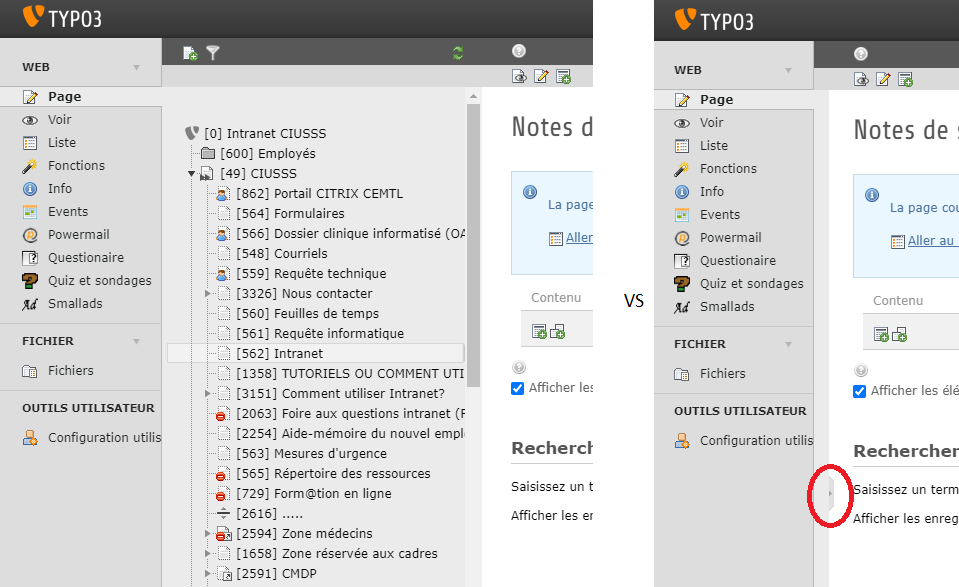
Création de page
Les contributeurs ne peuvent pas créer de page.
Pour créer une page dans intranet, écrivez à intranet.cemtl@ssss.gouv.qc.ca avec votre gestionnaire en copie. Dans le contenu de votre courriel, identifier l'endroit où vous désirez votre nouvelle page et répondez à ces questions:
- À quoi fait référence votre nouvelle page? Quel est le sujet?
- Est-ce qu'il y aura du texte? Quelle sera la longueur du texte?
- Y aura-t-il des documents? Combien?
- Dans un futur rapproché, y aura-t-il plus de contenus (création d'autres pages)? Si oui, envoyer nous votre proposition d'arborescence
Activer une page
- D'abord cliquez sur le crayon pour Éditer les propriétés de la page.
- Dans l'onglet Accès, ajustez les options selon le résultat voulu.
Types de pages
1. Page régulière
Cette page est disponible dans l'arborescence et peut être vue par tout le monde
2. Page désactivée
Elle n'est pas disponible sur intranet. Personne ne peux la voir ni même la trouver dans le moteur de recherche. Il n'est pas possible de visualiser les modifications apportées.
3. Page cachée
Elle n'est pas disponible sur intranet, elle n'est pas visible dans l'arborescence de l'intranet. Elle est uniquement visible dans Typo3 et il est possible de visualiser les modifications apportées. La page peut être trouvée grâce au moteur de recherche
Il y a 2 façons de retrouver du contenu dans Typo3
- Dans la colonne du milieu, en utilisant l'entonnoir, vous pouvez inscrire un numéro de page ou un terme.
La recherche s'effectuera dans l'arborescence.
Cette recherche est plus précise. - En haut à droite, vous pouvez utiliser la barre de recherche. La recherche se fera dans le contenu de vos pages.
Vous pourrez ainsi trouver des pages, des documents, des images, etc.
Cette recherche est moins précise.
Questions concernant le module notes de services
Pour ne pas perdre votre place dans le module, vous devez remplacer votre fichier.
- Assurez-vous que votre nouveau fichier ait exactement le même nom que l'ancien
- Allez dans fichier
- Repérez le dossier dans lequel se trouve votre ancien document
- Envoyer votre nouveau fichier (flèche verte) afin d'écraser l'ancien.
Un message s'affichera afin de confirmer que vous désirez l'écraser
Votre nouveau fichier a maintenant pris la place de l'ancien dans le module note de services.
IMPORTANT
Si la note de service est effacée (le fichier ou la fiche mauve dans le module), votre place dans le module sera perdue et la note sera diffusée une semaine plus tard.
D'autres questions?
Vous avez d'autres questions? Écrivez-nous à intranet.cemtl@ssss.gouv.qc.ca
